1、打开Word文档,点击导航栏上的“插入-表格”
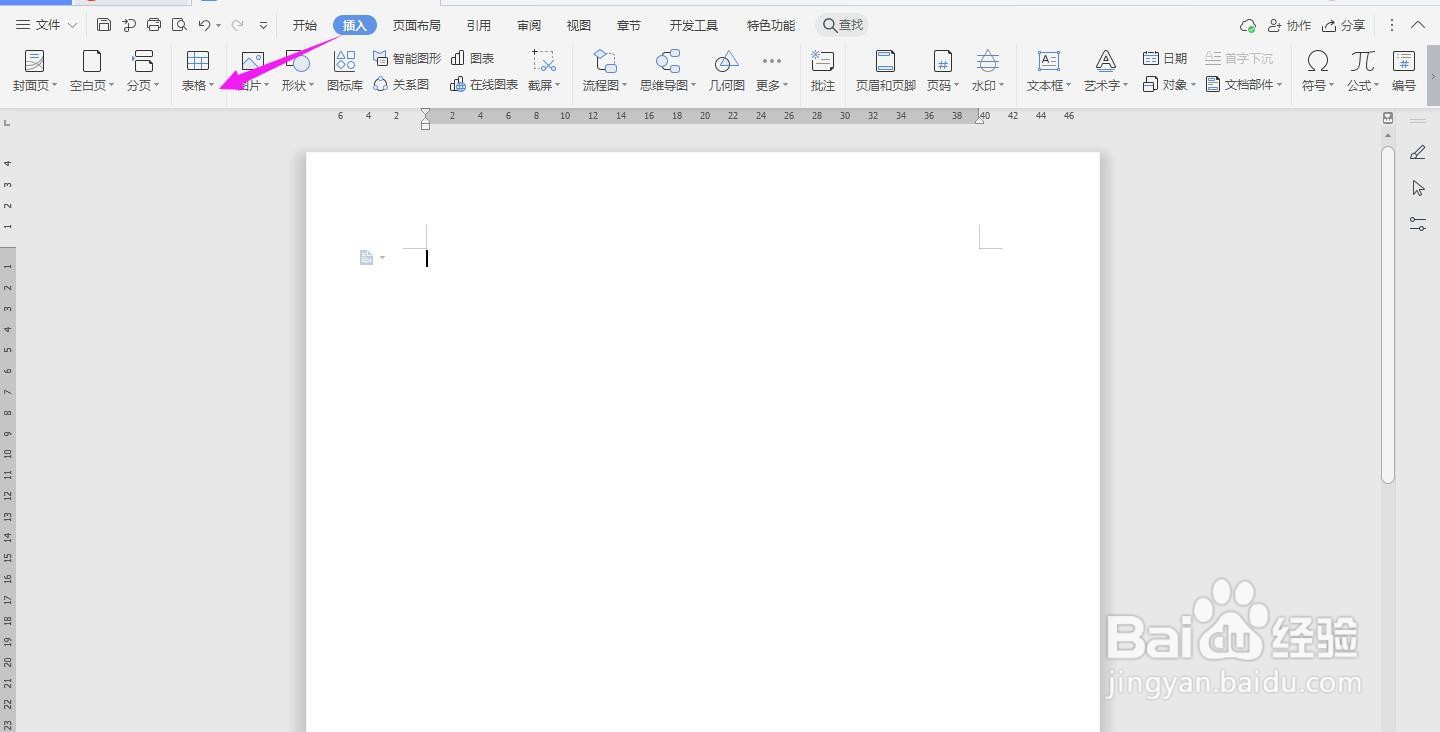
2、我们先插入“6列;15行”表格,点击“确定”

3、我们先选中表格,点击“表格工具-对齐方式”中的“水平居中”

4、选择下面的单元格,点击“合并单元格”

5、再选中下面的单元格,点击“合并单元格”

6、然后依次把下面的单元格,都一一合并

7、这样依次输入如下内容

8、然后在表格上方输入“机车使用记录单”,然后字体放大、加粗、居中,这个时候机车使用记录单就制作完成了

时间:2024-10-13 04:47:38
1、打开Word文档,点击导航栏上的“插入-表格”
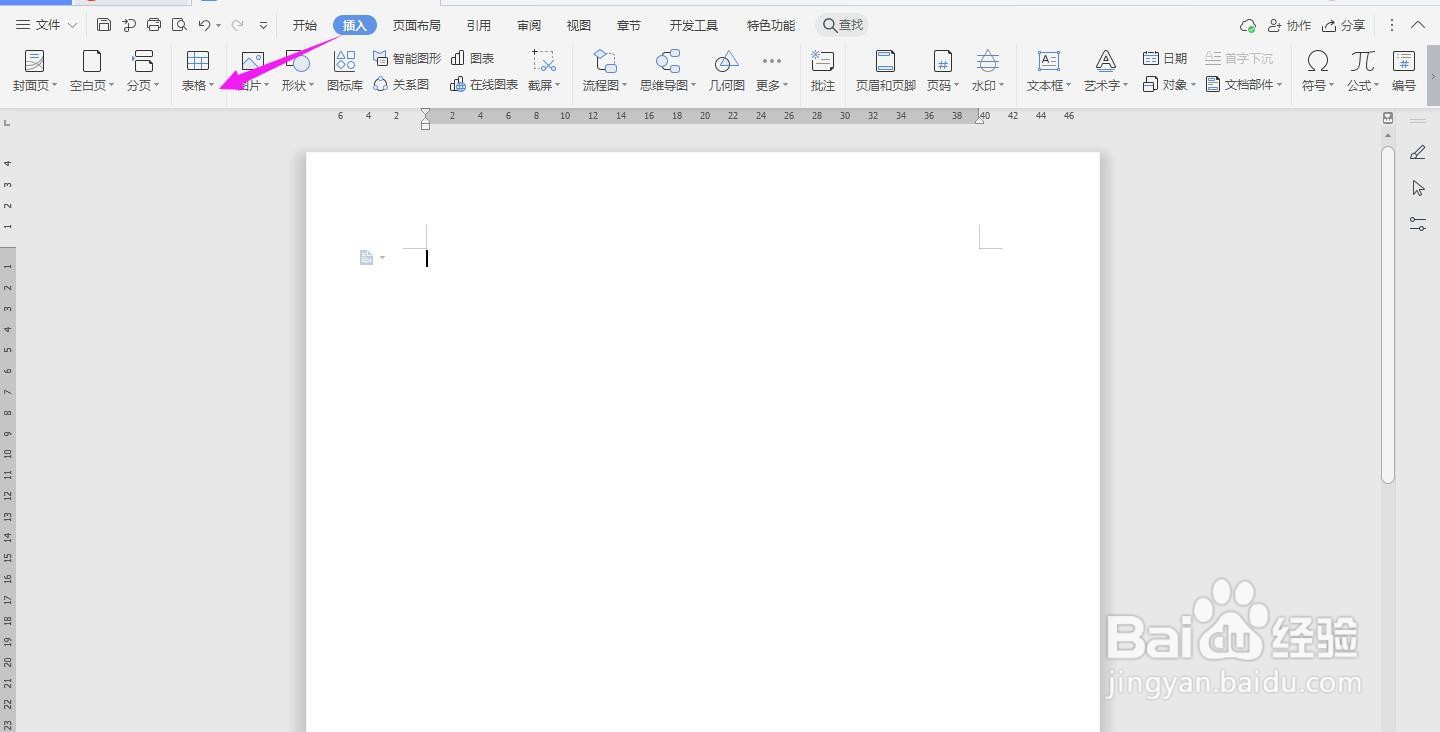
2、我们先插入“6列;15行”表格,点击“确定”

3、我们先选中表格,点击“表格工具-对齐方式”中的“水平居中”

4、选择下面的单元格,点击“合并单元格”

5、再选中下面的单元格,点击“合并单元格”

6、然后依次把下面的单元格,都一一合并

7、这样依次输入如下内容

8、然后在表格上方输入“机车使用记录单”,然后字体放大、加粗、居中,这个时候机车使用记录单就制作完成了

